Looge segmenteeritud valitud olemi põhivarade lahendused ja paigad eksportimiseks
Selles teemas käsitletakse teenust Dynamics 365 Customer Engagement (on-premises). Vt teemat, milles käsitletakse Power Appsi versiooni: Kasutage segmenteeritud lahendusi ja plaastreid
Rangema kontrolli tagamiseks selle üle, mida te lahendustes ja lahenduse paikades levitate, kasutage lahenduse segmentimist. Lahenduse segmentimise abil saate tervete olemite ja nende väärtuste asemel eksportida lahendusi valitud olemite väärtustega nagu olemi väljad, vormid ja vaated. Segmenditud lahenduste ja paikade loomiseks võite kasutada ka lahenduste kasutajaliidest, koodi kirjutamata.
Lisaks lahenduse sisu üle suurema kontrolli saavutamisele saate juhtida ka paiga sisu. Saate luua paiga peamise lahenduse jaoks ja eksportida selle peamise lahenduse väikese värskendusena. Lahenduse kloonimisel koondab süsteem kõik seotud paigad baaslahendusse ja loob uue versiooni.
Kui töötate paikade ja kloonitud lahendustega, pidage meeles järgmist.
Paik on peamise lahenduse väike lisanduv värskendus. Paik võib lisada või värskendada peamise lahenduse komponente ja väärtusi, kui see on sihtsüsteemi installitud, kuid see ei saa peamisest lahendusest ühtegi komponenti ega väärtust kustutada.
Paigal võib olla ainult üks peamine lahendus, kuid peamisel lahendusel võib olla mitu paika.
Paik luuakse mittehallatavale lahendusele. Hallatavale lahendusele ei saa paika luua.
Paiga eksportimisel sihtsüsteemi tuleb see eksportida hallatava paigana. Ärge kasutage mittehallatavaid paiku tootmiskeskkondades.
Paiga installimiseks peab sihtsüsteemis olema olemas peamine lahendus.
Paika saab kustutada või värskendada.
Peamise lahenduse kustutamisel kustutatakse ka kõik alampaigad. Süsteem annab hoiatusteate, et kustutustoimingut ei saa tagasi võtta. Kustutamine toimub ühe kandega. Kui mõne peamise lahenduse paiga kustutamine nurjub, tühistatakse kogu kanne.
Pärast peamisele lahendusele esimese paiga loomist lukustub lahendus ja selles lahenduses ei saa teha ühtegi muudatust ning seda ei saa eksportida. Kuid kui kustutate kõik selle alampaigad, siis peamine lahendus avaneb.
Baaslahenduse kloonimisel koondatakse kõik alampaigad baaslahendusse ja sellest saab uus versioon. Saate kloonitud lahenduses komponente ja väärtusi lisada, redigeerida või kustutada.
Kloonitud lahendus on baaslahenduse asendus, kui see on installitud sihtsüsteemi hallatava lahendusena. Tavaliselt kasutatakse kloonitud lahendust eelmisse lahendusse suurema värskenduse edastamiseks.
Kloonitud lahenduste ja paikade versiooninumbrite selgitus
Lahenduse versiooni vorming on järgmine: põhi.vahe.järk.redaktsioon. Paiga järgu või redaktsiooni number peab olema peamise lahenduse omast suurem. Sellel ei saa olla suuremat põhi- või vaheversiooni. Näiteks baaslahenduse versioonil 3.1.5.7 võib olla paiga versioon 3.1.5.8 või 3.1.7.0, kuid mitte versioon 3.2.0.0. Kloonitud lahenduse versiooni number peab olema baaslahenduse versiooninumbrist suurem või sellega võrdne. Näiteks baaslahenduse versioonil 3.1.5.7 võib olla kloonitud versioon 3.2.0.0 või 3.1.5.7. Kasutajaliideses saab kloonitud lahendusele määrata ainult põhi- ja vaheversiooni väärtusi ja paiga järgu või redaktsiooni väärtusi.
Soovitud olemi väärtustega segmenditud lahenduste loomine
Segmenditud lahenduse loomiseks alustage mittehallatava lahenduse loomisest ja olemasolevate ressursside lisamisest. Saate lisada mitu süsteemi või kohandatud olemit ja valida iga olemi jaoks lahendusse lisatavaid väärtusi. Viisardisarnane installiprogramm suunab teid etapiviisiliselt läbi olemi väärtuste lisamise protsessi.
Avage Settings Solutions.>
Valige Uus ja looge lahendus. Sisestage kohustuslikele väljadele teave. Valige Salvesta ja sule.
Avage äsja loodud lahendus. Valige ripploendist Lisa olemasolev suvandOlem.
Valige dialoogiboksis Lahendusekomponentide valimine üks või mitu olemit, mille soovite lahendusse lisada. Valige OK.
Avaneb viisard. Järgige viisardit, lisades varad igale lahendusse valitud olemile.
Muudatuste jõustumiseks valige Avalda .
Järgmised illustratsioonid annavad näite segmenditud lahenduse loomisest, valides olemite varad ja olemite hulgast
AccountCaseContact.Alustuseks valige komponent Olem .
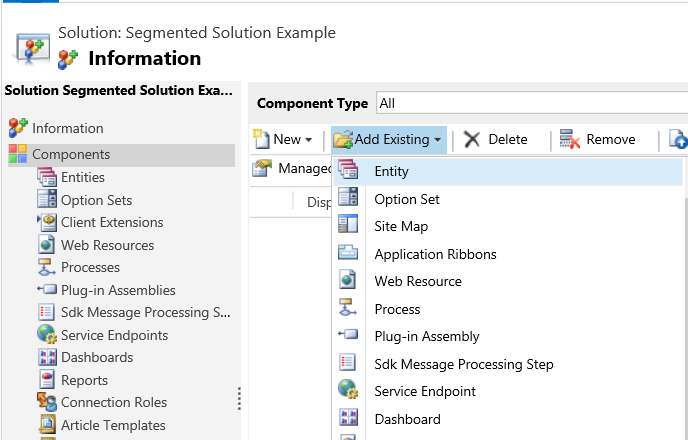
Seejärel valige lahenduse komponendid.
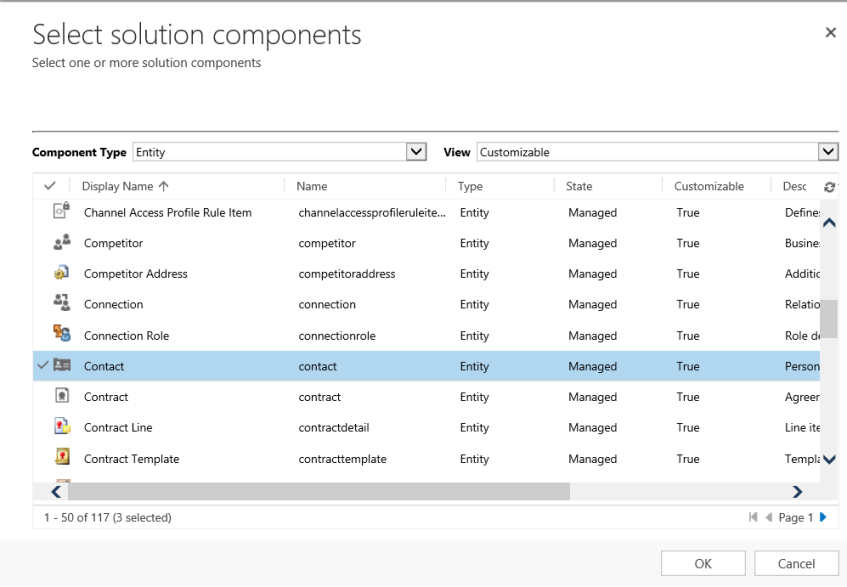
Järgige viisardit. Valige sammus 1, alustades tähestikulises järjekorras, esimese olemi ehk olemi
Accountvarad, nagu siin näidatud.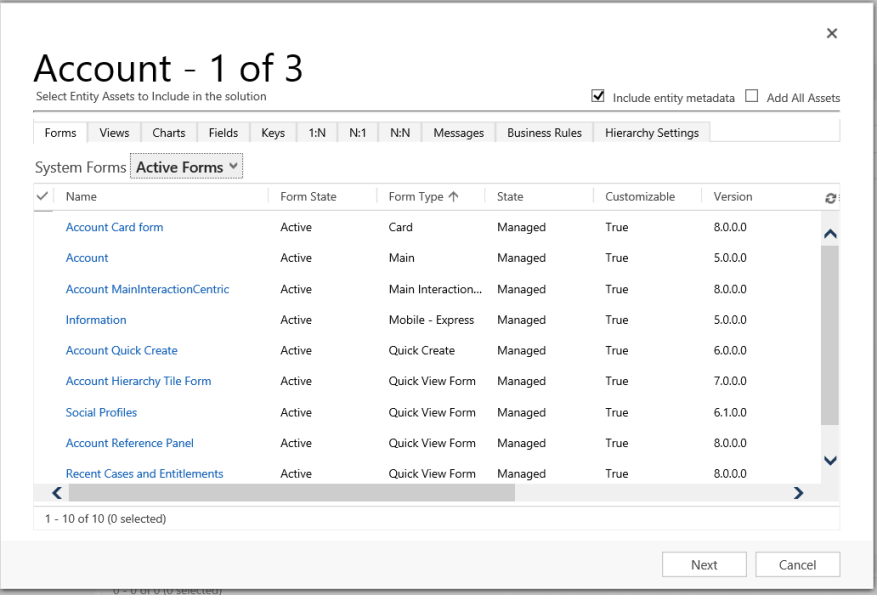
Avage vahekaart Väljad ja valige väli Kontonumber .
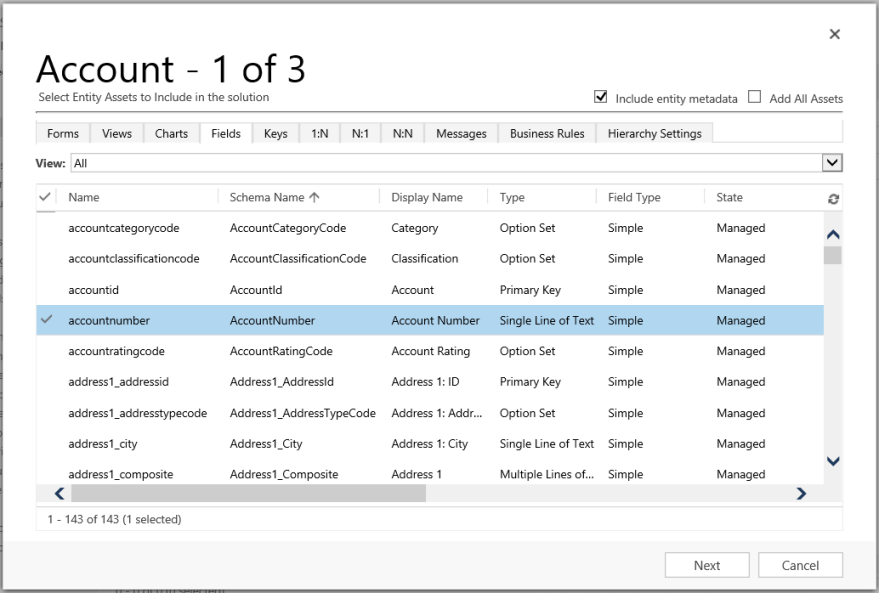
Lisage teenindusjuhtumi olemi 2 . etapis kõik varad.
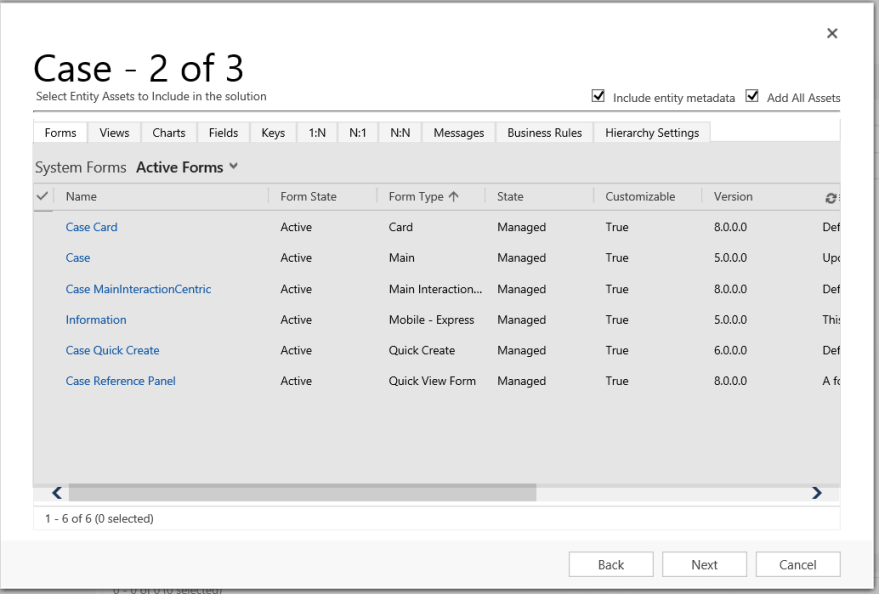
Lisage 3. sammus kontaktiolemi väli Aastapäeva .
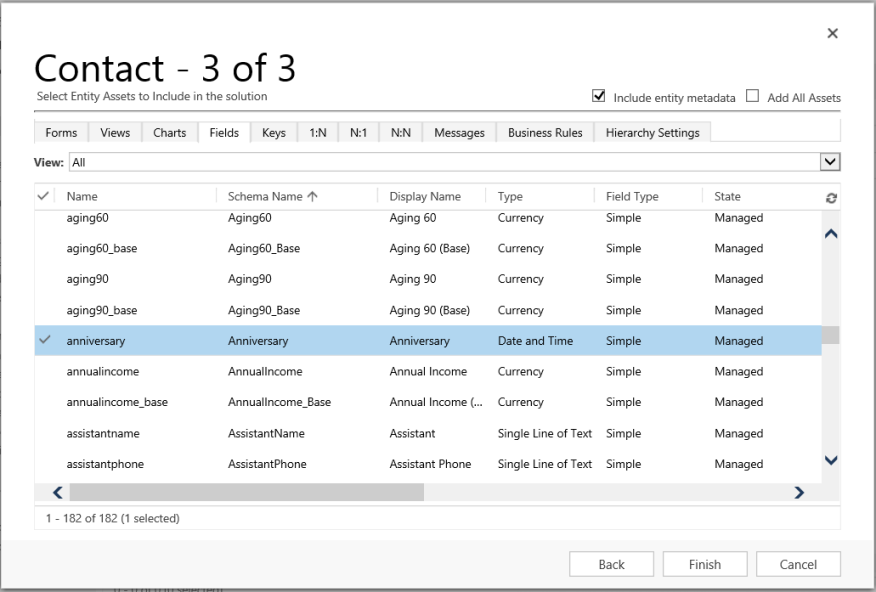
Selle tulemusena sisaldab loodud segmenditud lahendus kolme olemit,
AccountjaCaseContact. Iga olem sisaldab ainult valitud väärtusi.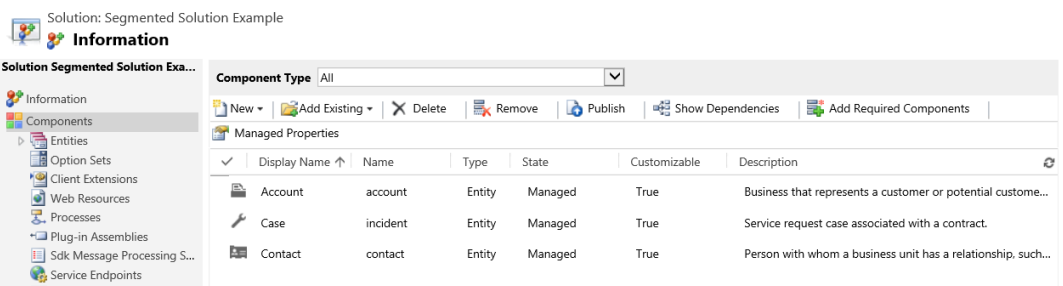
Lahenduse paiga loomine
Paik sisaldab peamise lahenduse muudatusi, nt komponentide ja väärtuste lisamist või redigeerimist. Peamise lahenduse komponente ei pea kaasama, kui te ei plaani neid redigeerida.
Paiga loomine mittehallatavale lahendusele
Avage Settings Solutions.>
Valige ruudustikust mittehallatav lahendus, millele paik luua. Valige Plaastri kloonimine. Avanev dialoogiboks sisaldab baaslahenduse nime ja paiga versiooni numbrit. Valige käsk Salvesta.
Otsige ruudustikust üles ja avage äsja loodud paik. Sarnaselt baaslahendusele järgige viisardit, et lisada soovitud komponendid ja väärtused.
Muudatuste jõustumiseks valige nupp Avalda.
Järgmistel joonistel on olemasolevale lahendusele paiga loomise näide. Alustage, valides Paiga kloonimine (tihendatud vaates on ikoon Paiga kloonimine kujutatud kahe väikese ruuduna, nagu allpool näidatud).
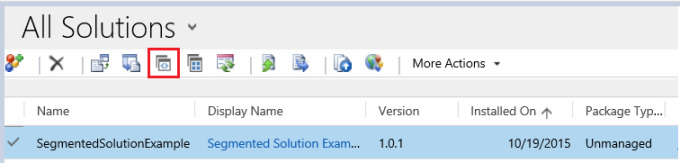
Dialoogiboksis Paigale kloonimine näete, et paiga versiooninumber põhineb peamise lahenduse versiooninumbril, kuid järgu number on ühe võrra suurem. Igal järgmisel paigal on eelmise paiga omast suurem järgu või versiooni number.
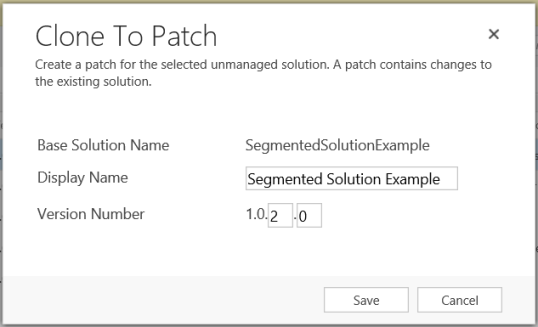
Järgmine kuvatõmmis näitab põhilahust SegmentedSolutionExample, versioon 1.0.1.0 ja plaastri SegmentedSolutionExample_Patch, versioon 1.0.2.0 .
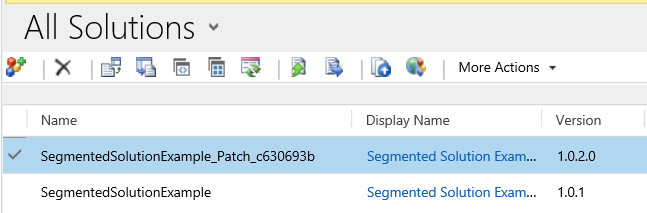
Paigale lisasime uue kohandatud olemi nimega
Bookja kaasasime kõik olemi varadBookpaika.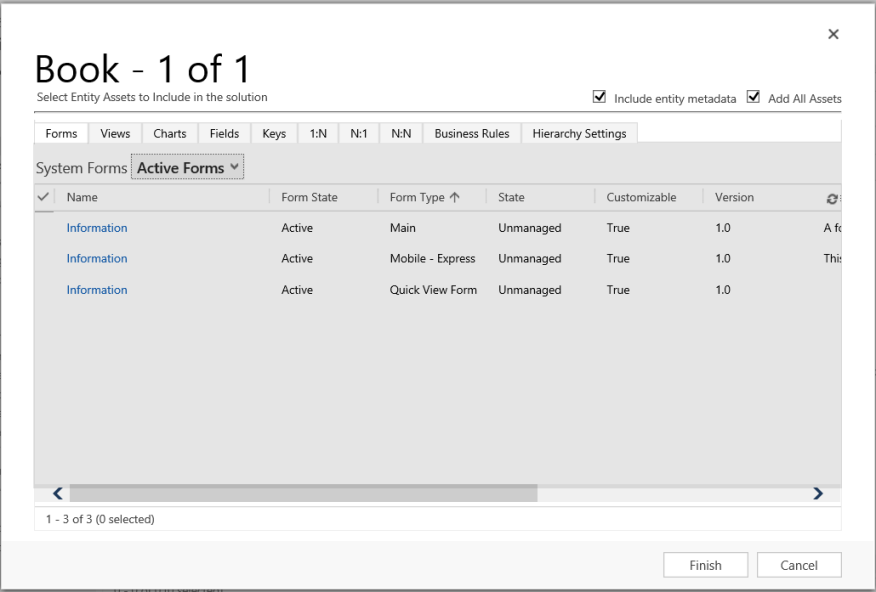
Lahenduse kloonimine
Mittehallatava lahenduse kloonimisel koondatakse kõik selle lahendusega seotud paigad äsja loodud algse lahenduse versiooni.
Avage Settings Solutions.>
Valige loendist mittehallatav lahendus, mida kloonida soovite. Valige Klooni lahendus. Avanev dialoogiboks sisaldab baaslahenduse nime ja uue versiooni numbrit. Valige käsk Salvesta.
Muudatuste jõustumiseks valige nupp Avalda.
Jätkates näitega, näete dialoogiboksi Klooni lahenduseks , kus on kuvatud uue lahenduse versiooninumber.
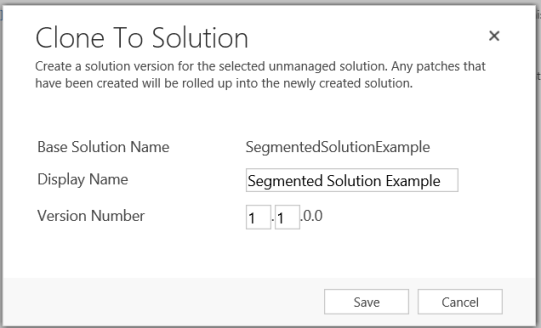
Pärast kloonimist sisaldab uus lahenduse versioon kolme algset olemit (
Account,, ja) jaCasekohandatud olemit,Contactmida nimetatakseBookpaigale lisamiseks. Iga olem sisaldab ainult valitud väärtusi, mis näites lisati.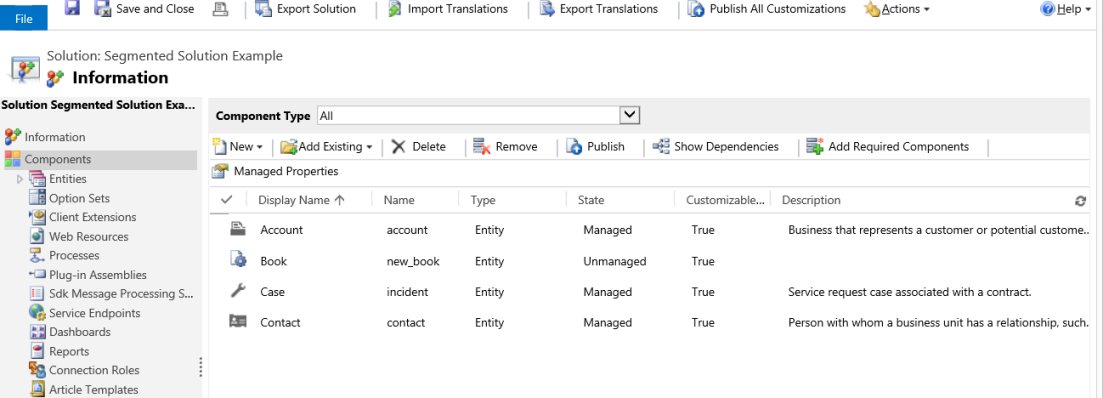
Vt ka
Lahenduste ülevaadePaigade loomine lahenduse värskenduste lihtsustamiseks